Ein häufiges Problem beim Einsatz von DOS-Programmen ist die Festlegung auf die alten sog. Legacy-Schnittstellen, also LPT, COM, AUX etc. Nachfolgend soll kurz erläutert werden, wie ein netzwerkfähiger Drucker mit diesen Programmen zur Zusammenarbeit gebracht wird. Reine GDI-Drucker oder Drucker mit herstellerspezifischen Druckersprachen werden nicht berücksichtigt, da bei den alten DOS-Programmen keine Druckertreiber für diese Geräte beilagen. Einfache Textdateien oder unformatierte Listen lassen sich auf diese Weise aber ausgeben.
Voraussetzungen:
- Der Drucker ist netzwerkfähig
- Die Druckersprache ist PCL5/6 oder Postscript (notwendig für PCL/PS-Schriten, z.B. Barcode-Schriften)
- Das DOS-Programm verfügt über einen PCL oder Postscript-Treiber zur Druckausgabe
- Windows-Versionen: Windows 2000 oder Windows XP
- Windows-Versionen: Windows Vista oder Windows 7 1)
- Der Windows Druckertreiber ist funktionsfähig installiert.
1) Für Windows XP oder tiefer ist Konfigurationsschritt 1 (siehe unten) nicht notwendig. Es gilt zu beachten, daß es unter diesen System bei einigen DOS-Anwendungen zu Problemen kommen kann (z.B. Drucker wird nicht gefunden, I/O Fehler etc.). Diese Probleme resultieren aus Änderungen seitens Microsoft bezüglich der DOS-Emulation. Bei Problemen empfielt es sich aus den betroffenen Anwendungen in eine Datei drucken zu lassen und diese über die Kommandozeile zum Drucker zu senden.
Konfigurationsschritte
- Konfiguration eines Druckerpools (nur Windows Vista oder höher)
- Freigabe des Druckers im Netzwerk
- Anpassen des Drucksystems WinPrint
- Umleiten des Druckerports
1. Konfiguration eines Druckerpools (nur Windows Vista oder höher)
Rufen Sie in der Systemsteuerung die Konfiguration für Drucker auf, wählen Ihren gewünschten Drucker, dann rufen Sie die Eigenschaften dieses Druckers auf und wählen den Reiter "Anschlüsse" an. Aktivieren Sie nun den Druckerpool mit einem Klick auf die Schaltfläche vor "Druckerpool aktivieren". Im zweiten Schritt wählen Sie den gewünschten Parallelport aus, der den DOS-Anwendungen zur Verfügung stehen soll, in diesem Fall LPT1. Beachten Sie evlt. Probleme mit pysikalisch vorhandenen Schnittstellen.
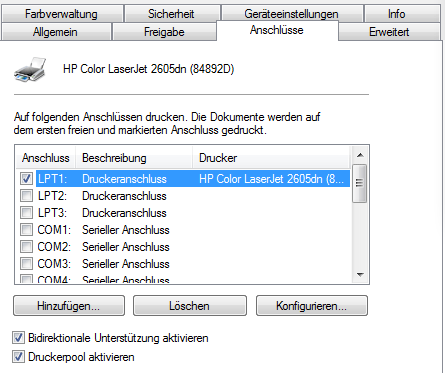
2. Freigabe des Druckers im Netzwerk
Im Eigenschaftsdialog des Druckers klicken auf den Reiter "Freigabe", dann ein Klick auf die Schaltfläche vor "Drucker freigeben" und vergeben Sie den gewünschten Freigabenamen, z.B. hp. Bestätigen Sie den Vorgang mit einem Klick auf die Schaltfläche "Übernehmen".
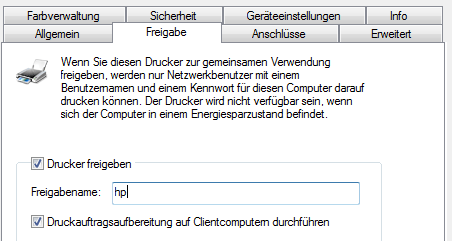
3. Anpassen des Drucksystems WinPrint
Im nächsten Schritt klicken Sie auf den Reiter "Erweitert" und dann auf die Schaltfläche "Druckprozessor".
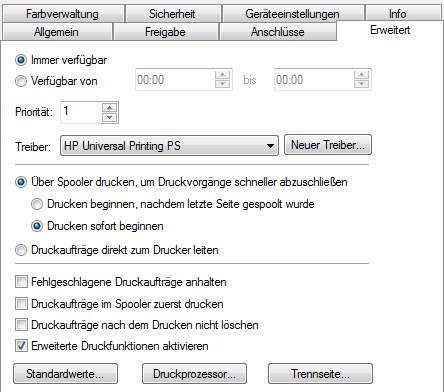
Es öffnet sich ein neues Dialogfenster "Druckprozessor". In diesem wählen Sie als Druckprozessor "WinPrint" und als Standarddatentyp "RAW [FF auto]" oder "RAW [FF appended]" an. Diese Einstellung ist abhängig vom Drucktreiber, jedoch für einige DOS-Anwendungen notwendig, da ansonsten der Druck der DOS-Anwendung erst bei Verlassen dieser Anwendung ausgelöst wird. Im Notfall gilt es mit allen Einstellungen vom Standarddatentyp RAW zu experimentieren.
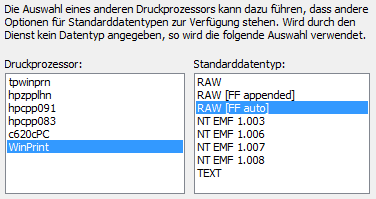
4. Umleiten eines Druckerports
Nach dem Öffnen der Eingabeaufforderung Eingabe von folgender Zeile:
> net use lptX \\SERVER\FREIGABENAME
Ersetzen Sie das X von lptX durch den gewünschten Port, z.B. 1, SERVER durch den Namen Ihres Computers und FREIGABENAME durch den dem Drucker zugewiesenen Freigabenamen. Beachten Sie, daß der hier benutze Port mit dem des erstellten Druckerpools übereinstimmen muß.


